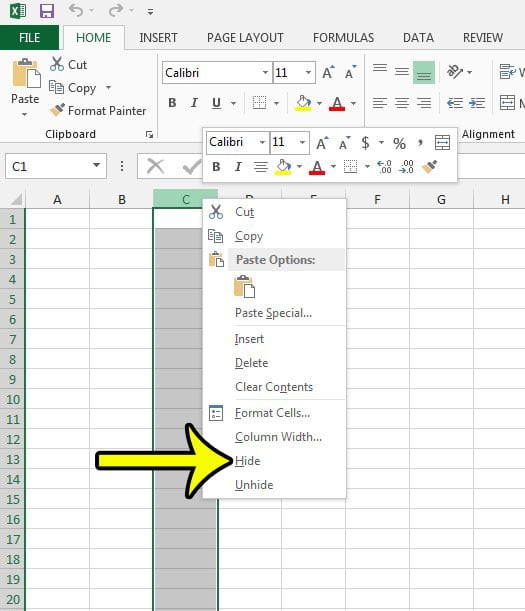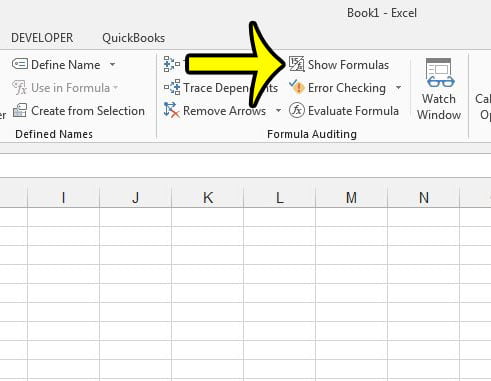Почему Excel показывает мои формулы вместо их результатов?
Когда вы вводите формулу в одну из своих ячеек, обычно это происходит потому, что вы хотите увидеть значение, которое создает формула.
Но в Excel есть параметр, в котором вы можете переключаться между отображением результатов и формул, поэтому вам может потребоваться изменить это, если вместо этого вы видите формулы.
Наш учебник «Почему Excel показывает формулы» ниже поможет вам найти и изменить этот параметр, чтобы вы могли видеть необходимую информацию.
Как заставить Excel показывать результаты вместо формул
- Откройте файл Excel.
- Выберите Формулы вкладка
- Нажмите на Показать формулы кнопка.
Наше руководство, почему Excel показывает формулы, продолжается ниже с дополнительной информацией, включая изображения этих шагов.
Вы создали электронную таблицу, содержащую формулы? И все ли выглядело так, как вы ожидали, с результатами вашей формулы в своих ячейках, но теперь вместо этого вы видите формулы?
Это происходит из-за того, что параметр, который мог быть изменен непреднамеренно, приводит к тому, что Excel отображает сами формулы, а не их результаты. К счастью, вы можете просто изменить эту настройку и снова начать просматривать результаты своей формулы.
Наш учебник ниже покажет вам, где найти кнопку, которая активирует это изменение отображения, чтобы вы могли переключаться между отображением результатов и отображением формул, в зависимости от ваших текущих потребностей рабочего листа.
Как вернуться к результатам вместо формул в Excel 365 (руководство с иллюстрациями)
Действия, описанные в этой статье, были выполнены в Microsoft Excel 365, но они будут работать и в более ранних версиях Excel.
Шаг 1. Откройте электронную таблицу, в которой вместо результатов отображаются формулы.
Шаг 2: Нажмите на Формулы вкладку в верхней части окна.
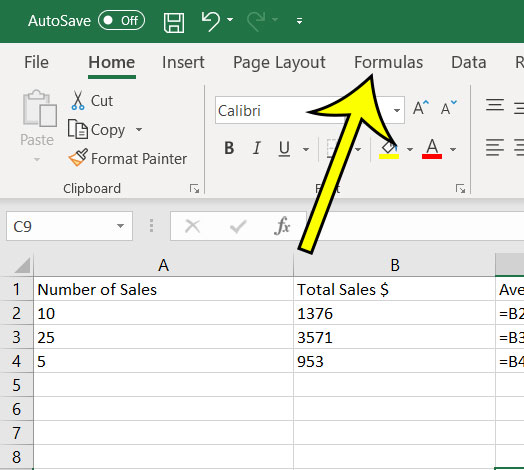
Шаг 3: Нажмите на Показать формулы кнопка в Аудит формул участок ленты.
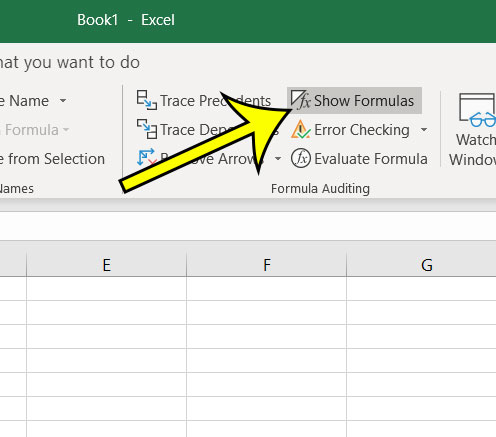
Теперь, когда вы ответили на вопрос, почему Excel показывает формулы и изменили соответствующий параметр, теперь вы должны видеть свои результаты в своих ячейках, а не формулы, которые определили эти результаты.
У вас есть электронная таблица, содержащая множество формул, и каждый раз, когда вы что-то обновляете, корректировка этих формул занимает много времени? Узнайте, как отключить обновление формул в Excel, чтобы работать с данными без необходимости ждать каждый раз, когда вы вносите изменения.